Ang pagpapatakbo ng macOS sa isang Windows machine ay palaging isang nakakapagod na trabaho. Hindi tulad ng Windows, lubos na umaasa ang macOS pagiging tugma ng hardware upang gumana nang maayos sa anumang makina. Ngunit paano kung sabihin namin sa iyo na mayroong isang madaling paraan upang mai-install at maranasan ang pareho sa tabi ng iyong Windows operating system? Sa paliwanag na ito, ipinakita namin ang mga madaling hakbang sa pag-install ng macOS sa Windows 11/10. Bilang karagdagan, maaari mong subukan Mabilis na Pagtingin ng macOS feature sa iyong Windows machine.
 Mga Pre-Requisite sa Pag-install
Mga Pre-Requisite sa Pag-install
Talaan ng mga Nilalaman
bakit hindi nag update ang phone ko
Para sa pagpapakitang ito, ii-install namin macOS Catalina sa Windows 11 gamit ang isang third-party na virtualization software na tinatawag na VMware Player. Ang bentahe ng paggamit ng software na ito ay hindi mo kailangang i-format o ilipat ang iyong data ng system upang mai-install ito. Ang kailangan mo lang gawin ay lumikha ng isang virtual disk gamit ang VMware sa iyong system at mag-install ng macOS dito upang maranasan ang pareho. Tingnan natin ang mga kinakailangan upang mai-install ito.
- Paganahin ang Virtualization
- Huwag paganahin ang Hyper V
- I-download ang macOS Image
Paganahin ang Virtualization Technology sa Windows
Ang Virtualization Technology ay tumutulong sa mga user na tularan at patakbuhin ang iba't ibang operating system sa isang makina. Upang i-install ang macOS bilang isang virtual machine sa iyong Windows PC, kailangan mong tiyakin na ang Virtualization Technology ay pinagana sa BIOS ng iyong device. Narito kung paano mo masusuri ang pareho:
1. I-restart iyong Windows PC at pindutin ang nakalaang Function key sa boot upang makapasok sa BIOS ng iyong system. Kung hindi ka sigurado tungkol sa susi, maaari mong hanapin ang pareho sa pamamagitan ng paghahanap sa numero ng modelo ng iyong system sa Google.
2. Susunod, lumipat sa pagsasaayos tab at hanapin Teknolohiya ng Virtualization upang paganahin ito. Kapag tapos na, i-save ang mga pagbabago at i-reboot ang iyong system.
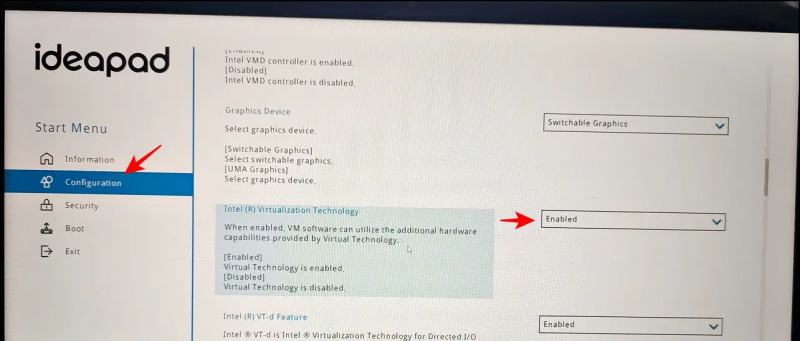
3. Dagdag pa, i-tap ang Core Isolation feature para ma-access ang mga setting nito.
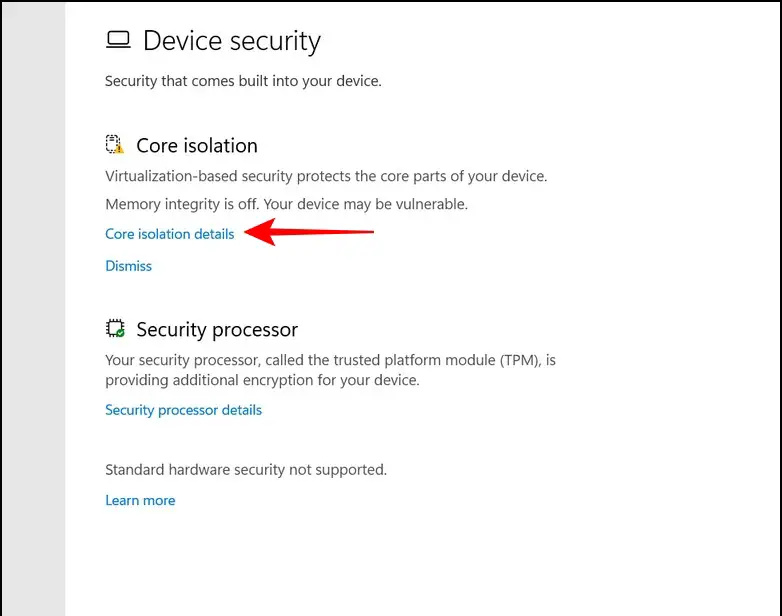
5. Ngayon, ilunsad Command Prompt na may mga pribilehiyo ng Administrator.
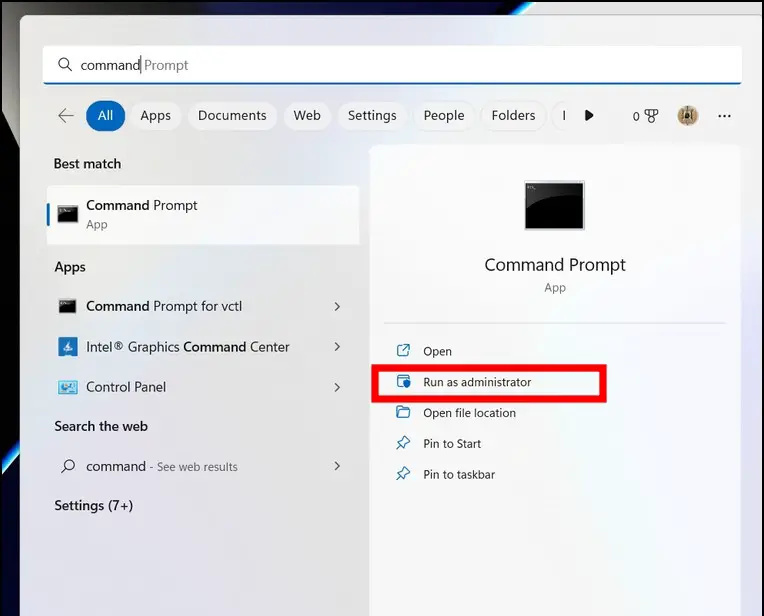
paano magtanggal ng profile photo sa google
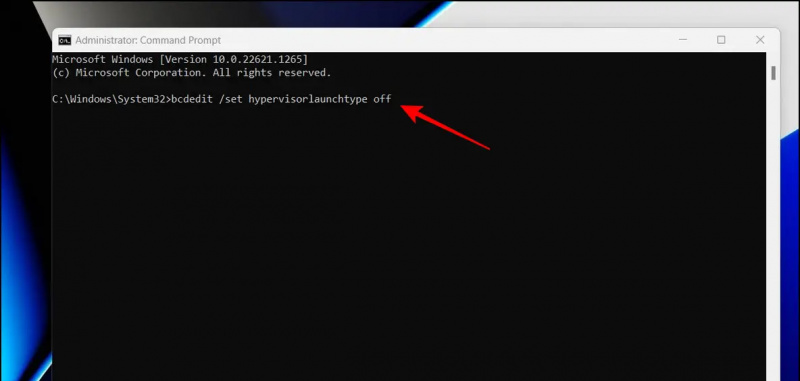 Link ng Google Drive.
Link ng Google Drive.
2. Susunod, i-extract ang na-download na naka-compress na file sa iyong system sa pamamagitan ng native o third-party na mga tool sa decompression gaya ng WinRAR .
Tip: Ang password para sa pagkuha ng naka-compress na file ay geekrar.com
3. Kapag na-extract, makikita mo ang .vmdk file na gagamitin para sa pag-install.
Mga Hakbang sa Pag-install ng macOS sa Windows 11/10
Ngayong natupad mo na ang mga kinakailangan, tingnan natin ang mga hakbang sa pag-install ng macOS sa Windows 11/10.
1. I-download at i-install ang VMware Workstation Player mula sa opisyal na website nito.
2. Susunod, i-download ang Tool ng VMware Unlocker at i-extract ang na-download na file sa isang bagong folder.
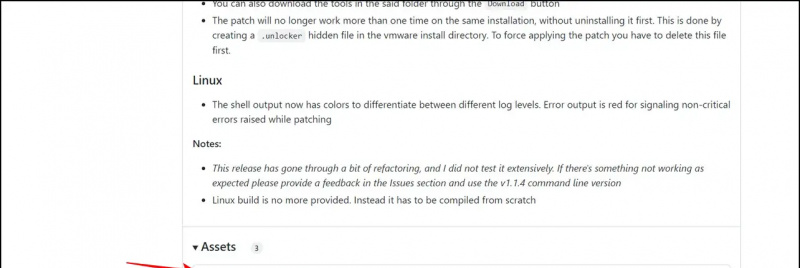
4. Ang mga command sa win-install.cmd file ay magta-patch sa naka-install na VMware Workstation Player upang magdagdag ng entry para sa Apple macOS sa panahon ng pag-install.
5. Buksan ang VMware Workstation Player at lumikha ng isang Bagong Virtual Machine .
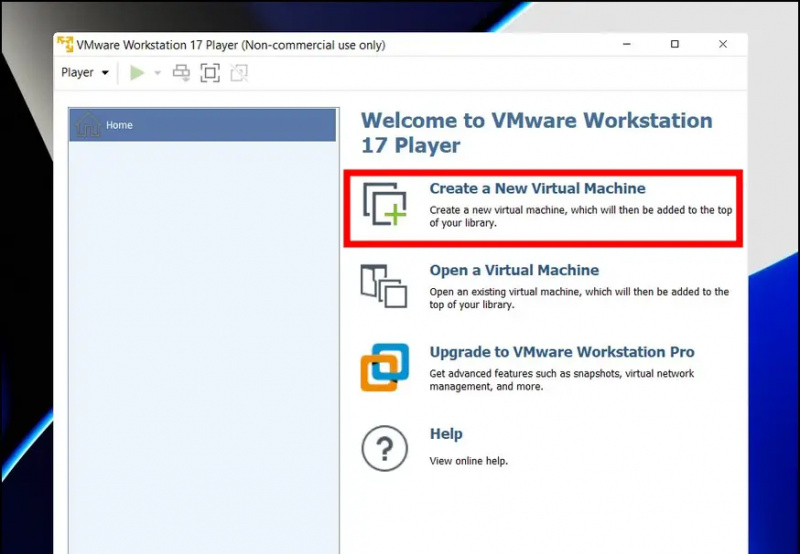
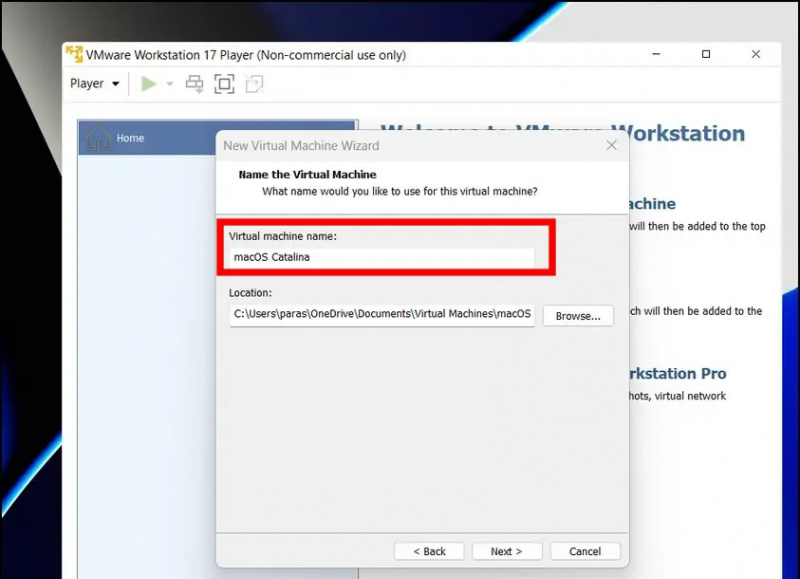
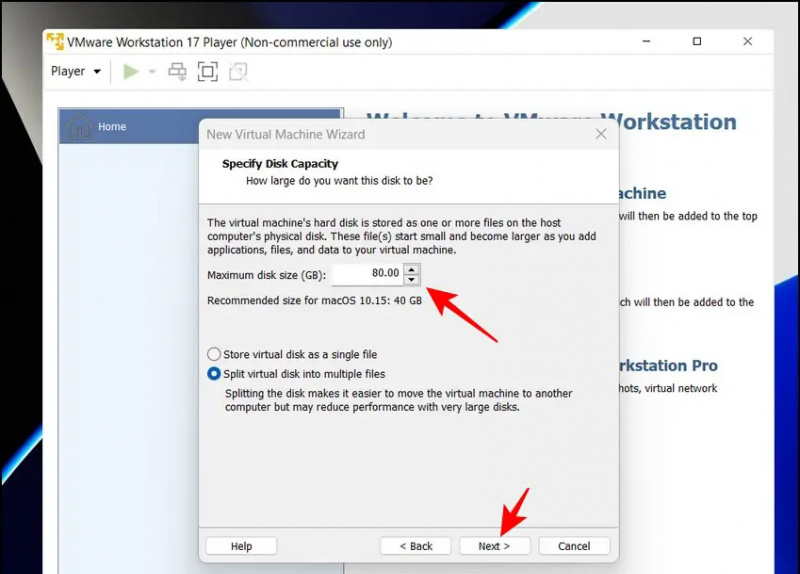
12. Dito, piliin ang Hard disk sa kaliwang sidebar at i-click ang Alisin button para tanggalin ito.
paano ko tatanggalin ang aking larawan sa google
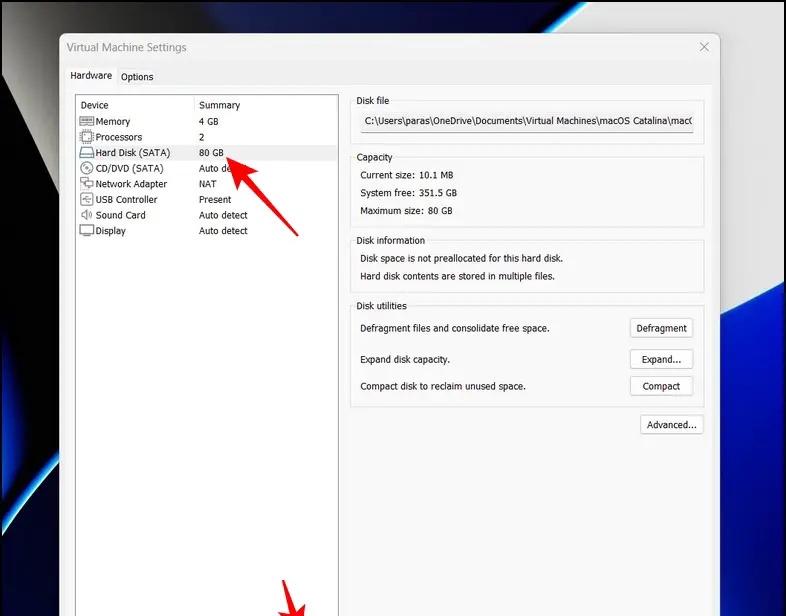
17. Sa susunod na pahina, i-click ang Mag-browse pindutan upang mahanap ang .vmdk file na-extract kanina mula sa na-download na file.
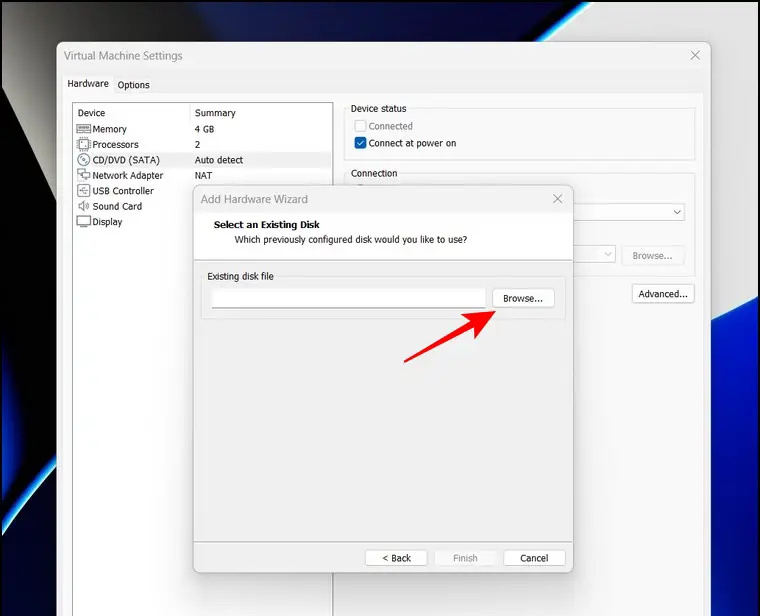
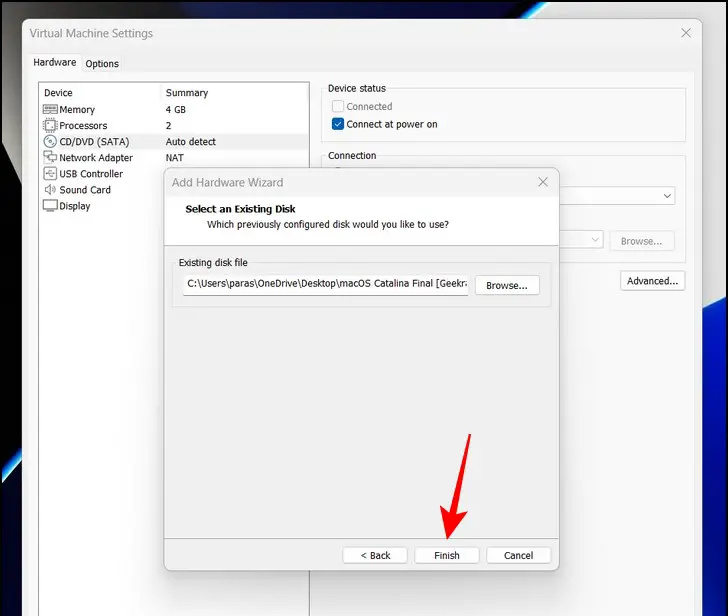
dalawampu't isa. Panghuli, pindutin ang Maglaro ng Virtual Machine opsyon na mag-boot sa macOS virtual machine.
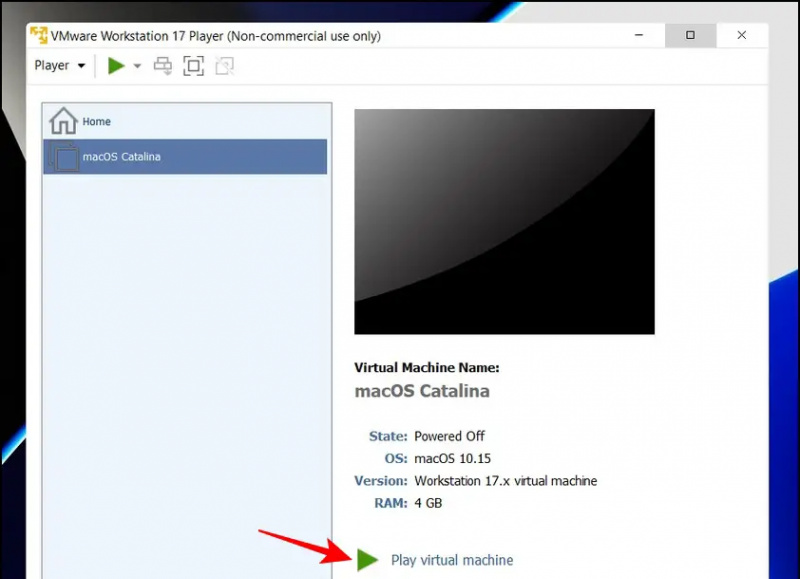 Google News o para sa mga tip at trick, mga review ng smartphone at gadget, sumali beepry.it,
Google News o para sa mga tip at trick, mga review ng smartphone at gadget, sumali beepry.it,





![[Nalutas] Paano Gagawin ang Cortana sa Windows Phone 8.1 Sa Labas ng Estados Unidos](https://beepry.it/img/featured/93/how-make-cortana-work-windows-phone-8.png)



